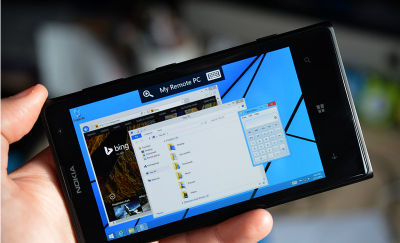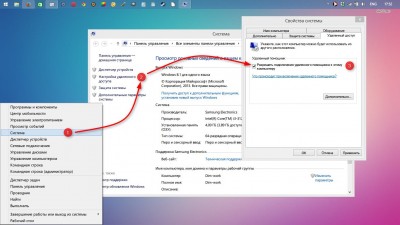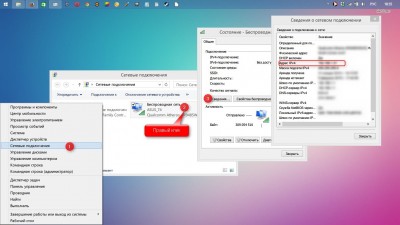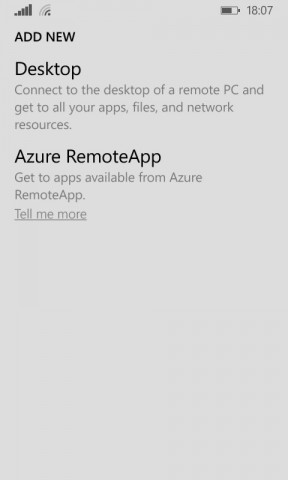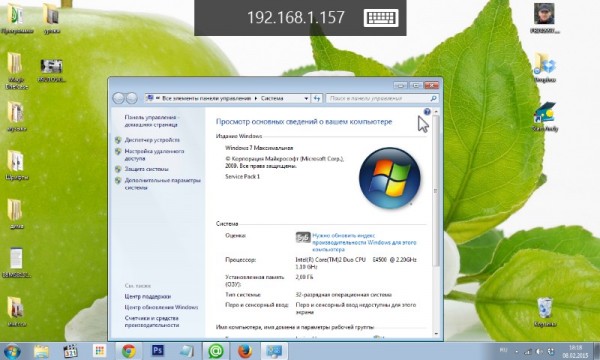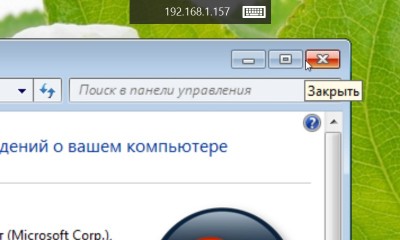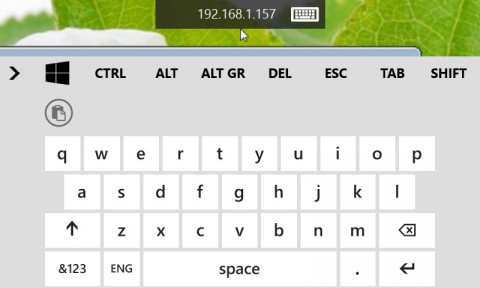Как настроить удалённый доступ к компьютеру через Windows Phone 8.1
Удалённое подключение к своему домашнему или рабочему компьютеру может вам понадобиться в том случае, если вам срочно станут нужны какие-либо данные или потребуется выполнить определённые действия. Эта возможность может также вас выручить при необходимости оказать помощь неопытным пользователям. Для решения этих задач компания Microsoft выпустила специальную утилиту Microsoft Remote Desktop Preview для Windows Phone 8.1, и в этой статье мы научимся ей пользоваться.
Настройка компьютера для удалённого доступа
По умолчанию в операционной системе Remote Desktop Protocol (RDP) находится в отключенном состоянии. Поэтому, чтобы получить доступ к своему рабочему или домашнему компьютеру под управлением Windows, вам необходимо активировать этот протокол.
Для этого потребуется открыть окно свойств системы. В Windows 8 и 8.1 нужно щёлкнуть правой кнопкой мыши в левом нижнем углу экрана и выбрать пункт «Система». В появившемся окне кликните по ссылке «Настройка удалённого доступа», а в следующем окне отметьте флажком опцию «Разрешить подключение удалённого помощника к этому компьютеру» и «Разрешить удалённый доступ к этому компьютеру».
Обратите внимание, что эта функция не включена в состав домашних версий Windows 7, Vista и Windows 8, так что для её использования вам понадобится профессиональная версия или выше, например Windows 7 Ultimate.
Подключение к компьютеру с помощью смартфона под управлением Windows Phone 8.1
Прежде всего зайдите в магазин приложений Windows Phone и установите на смартфон бесплатное приложение Microsoft Remote Desktop Preview. После его запуска необходимо нажать кнопку с плюсом на нижней панели и добавить данные компьютера, к которому вам требуется подключиться. Это может быть имя компьютера или его IP-адрес.
Узнать свой сетевой адрес совсем не трудно. Сделать это можно в окне сетевых подключений компьютера. Щёлкните по активному соединению правой кнопкой мыши, выберите «Состояние», а в следующем окне «Сведения». Найдите и запишите значение строки «Адрес IPv4».
Введите эту последовательность чисел в окне добавления соединения на смартфоне. Затем вам понадобится указать логин и пароль для входа в учётную запись этого компьютера. Если выбрать опцию «Add Credentials», то введённая вами информация будет сохранена и в последующем повторно вводить логин и пароль не понадобится.
После секундного ожидания экран вашего смартфона примет ландшафтную ориентацию, и на нём появится изображение рабочего стола компьютера. Несмотря на значительную разницу в размерах экранов, управлять десктопом со смартфона довольно удобно. Для того, чтобы увеличить какую-либо часть экрана используется стандартный жест зумирования или специальная кнопка на верхней панели рядом с адресом компьютера.
Перемещения осуществляются свайпами в нужную сторону, а клику мышкой соответствует тап по экрану. Кроме этого, вы можете вводить текст с помощью специальной клавиатуры, которая содержит дополнительный ряд с функциональными клавишами Windows.
Для того чтобы закрыть удалённое подключение, просто нажмите физическую кнопку «Назад». В результате вы попадёте на стартовый экран программы Microsoft Remote Desktop Preview, а ещё одно нажатие этой кнопки приведёт к выходу из программы.
В настоящее время приложение Microsoft Remote Desktop Preview для Windows Phone 8.1 еще находится в разработке, поэтому далеко не вся необходимая функциональность реализована в полной мере. Например, отсутствует функция передачи файлов, удалённое включение и перезагрузка системы, существуют проблемы с подключением к тем учётным записям, в логине которых используются кириллические символы. Однако программа довольно часто обновляется, и будем надеяться, что в скором времени эти недостатки будут исправлены.
Скачать Microsoft Remote Desktop Preview.
Опубликовано 11 февраля 2015 года. Метки: Windows PhoneПо материалам открытых источников.
При перепечатке материалов сайта гиперссылка на rosgsm.ru обязательна.